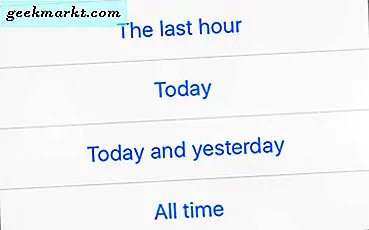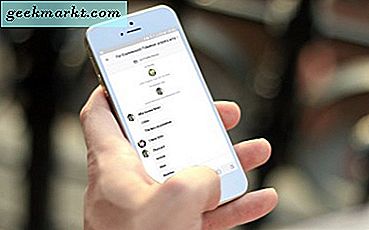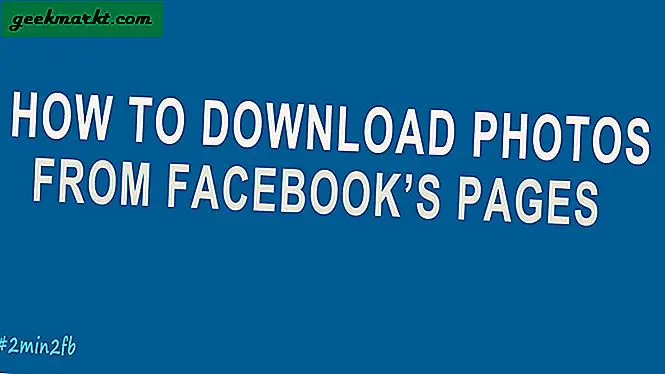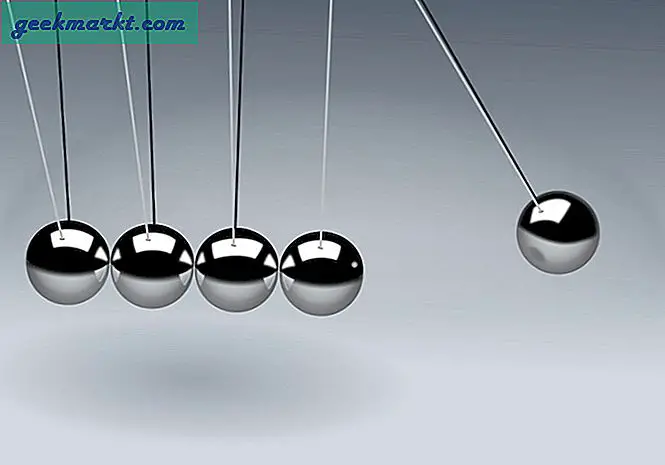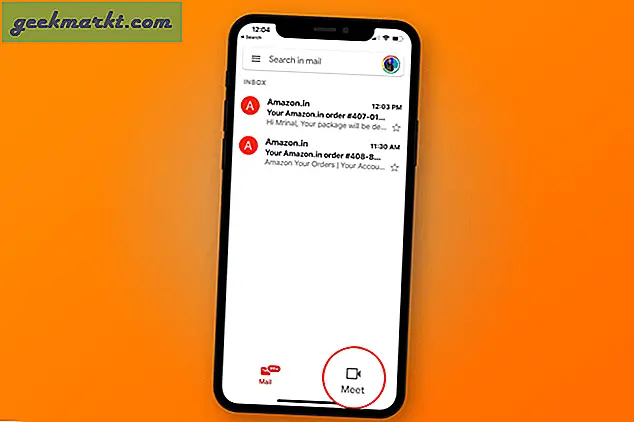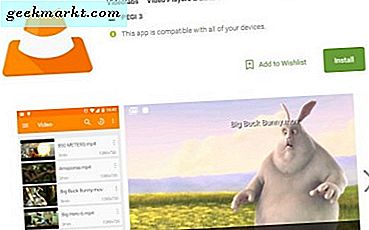Mac-användare föredrar Safari framför andra webbläsare på grund av bättre systemintegration med Apples ekosystem och sekretessfunktioner som det erbjuder. Safari är en kapabel webbläsare som hanterar allt du kastar åt den, inklusive att spela YouTube-videor. Men om YouTube inte fungerar eller spelar upp videor i Safari-webbläsaren kan du följa dessa felsökningssteg för att få det att köras.
Åtgärda att YouTube inte fungerar eller spelar upp videor i Safari-webbläsaren
Det kan finnas två problem här. En är att YouTube inte fungerar på Safari alls och den andra är där YouTube inte spelar upp videor. Det är ungefär då du hittade en lösning som löser ditt problem.
1. YouTube är nere
Om problemet ligger i YouTubes servrar kommer du att slösa bort din tid om du fortsätter att följa några förslag som nämns i den här listan. Med andra ord, innan du går till andra lösningar, bör du veta om YouTubes servrar är nere eller inte. Det har hänt tidigare.
1: För att kontrollera kan du använda en webbplats som heter Down for Everyone eller Just Me. Den använder "ping" -metoden för att ta reda på om YouTube bara är nere i slutet eller för hela världen.
2: Efter att ha besökt den här webbplatsen anger du youtube.com i den tomma rutan och trycker på Lämna tillbaka knapp.
Om det visar sig Det är bara du. youtube.com är uppe. meddelande på din skärm, fortsätt läsa prova andra lösningar som listas nedan.
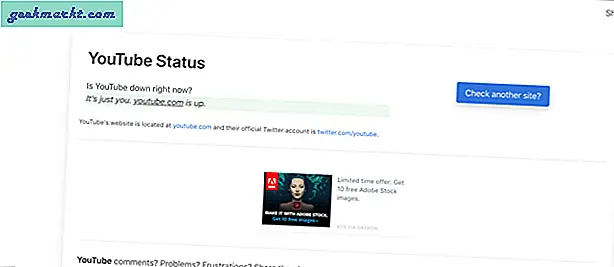
Annars, vänta tills det visar just det här meddelandet, vilket indikerar att YouTube inte fungerar på Safari bara för dig.
2. Kontrollera Internetanslutning
Det rekommenderas att du kontrollerar om du har en bra internetanslutning. Om du har problem med internetanslutningen kan du inte spela YouTube-videor i Safari eller någon webbläsare. För att verifiera om din internetanslutning fungerar perfekt kan du använda Terminal-appen och Ping-kommandot.
1: Tryck Kommando + mellanslag, typ terminal, slå Lämna tillbaka för att öppna Terminal-appen.
2: Ange följande kommando och tryck på Lämna tillbaka knapp.
ping 8.8.8.8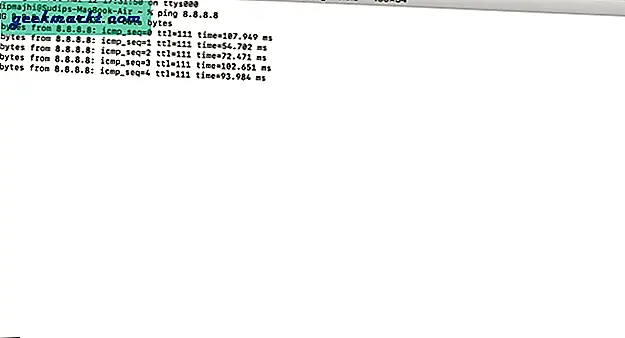
Om det visar positiva svar samtidigt, är din internetanslutning bra. Men om det visar sig Begäran tog för lång tid eller något liknande, bör du ringa din ISP.
Alternativt kan du försöka öppna en annan webbplats än YouTube för att kontrollera om din internetanslutning är okej eller inte. Som många andra kan du gå till google.com i adressfältet och klicka på Retur-knappen. Om det öppnar Googles startsida fungerar din internetanslutning bra.
Notera: Förutom att kontrollera din internetanslutning föreslås det också kontrollera hastigheten. Om du inte har en bra bandbredd kan du hitta samma problem när du spelar en YouTube-video.
3. Starta om Mac
Om du startar om en enhet löser otaliga mindre problem. Om Safari har något problem kan en enkel omstart kunna fixa det inom några ögonblick. Försök.
4. Prova olika webbläsare
För att ta reda på om det är ett webbläsarspecifikt problem eller inte, bör du försöka spela YouTube-videor i en annan webbläsare. Nästan alla har minst två webbläsare på sin Mac. Om inte, ladda ner en och kontrollera. Du kan alltid avinstallera det senare om du inte rör.
5. Inaktivera VPN

Oavsett om du använder en fri eller betald VPN-app, det kan göra saker värre för dig. VPN hjälper dig att surfa på internet anonymt och säkert. För det dirigerar de din anslutning från sina servrar innan du ser innehållet på din datorskärm. Om VPN: s server är mitt i en haveri blir din anslutning mycket långsammare än vanligt. Med andra ord kanske du inte kan öppna YouTube på Safari för att titta på videor som du brukar göra. Stäng av VPN tillfälligt för att kontrollera om YouTube spelar upp videor eller inte.
6. Inaktivera / avinstallera tillägg
Om du är Safari-användare kanske du redan har installerat några tillägg för att öka din produktivitet. Det finns tillägg för YouTube också. YouTube kanske dock inte laddar videor på Safari på grund av en intern konflikt mellan tillägg. Vi rekommenderar att du inaktiverar alla tillägg och kontrollerar om du kan spela YouTube-videor. Eftersom Safari laddar alla installerade tillägg i privat läge kommer du inte att märka någon skillnad där. Gå till Safari> Inställningar> Tillägg och inaktivera dem alla.
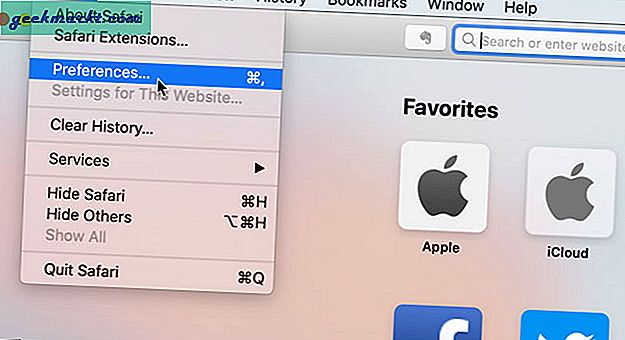
Avmarkera alla kryssrutor, stäng fönstret och försök öppna YouTube.
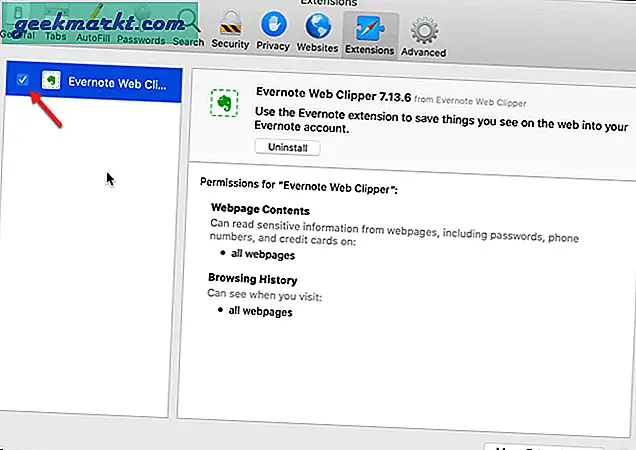
Om det fungerar är det dags att aktivera ett tillägg i taget för att hitta den skyldige.
7. Ta bort Ad Blocker Apps för Safari
För att bli av med YouTube-annonser använder många människor Adblock-tillägg, appar etc. i stället för att köpa en YouTube Premium-prenumeration. Om du använder ett adblocker-tillägg på Safari kanske du inte hittar problemet. Den officiella Mac App Store har dock några liknande appar för att upphetsa användarna. Även om vissa fungerar, rekommenderas det att ta bort sådana appar innan du öppnar en YouTube-video nästa gång.
8. Inaktivera blockering av innehåll
Content Blocker är en Safari-specifik funktion som hjälper dig att tillåta / inte tillåta att specifikt innehåll laddas på en webbplats. Det ska förbättra surfupplevelsen genom att blockera onödigt innehåll i Safari. Men samma sak kan också bryta din upplevelse. För att kontrollera, försök öppna YouTube-webbplatsen (även om den inte laddas ordentligt), klicka på Safari> Inställningar för den här webbplatsen och ta bort fästet från Aktivera innehållsblockerare.
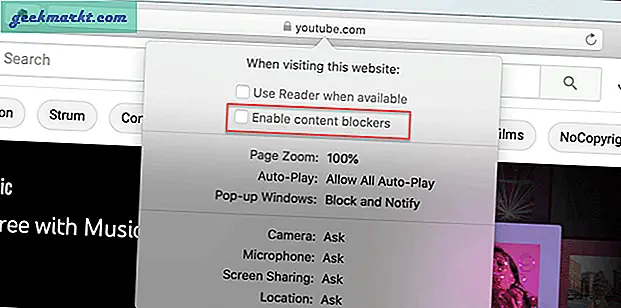
Därefter laddar du om YouTube för att kontrollera om videon fungerar i Safari eller inte.
9. Rensa cache / cookies för YouTube
Att rensa cacheminnet och kakorna kan hjälpa till när det sker en större förändring i webbläsaren eller YouTube. Om du kommer ut ur en malware / adware-attack kan det här tricket vara praktiskt för dig. Även om du inte gör det bör du försöka.
1: Öppna Safari-webbläsaren och klicka på Safari> Inställningar.
2: Byt till Integritet och klicka på Hantera webbplatsdata knapp.
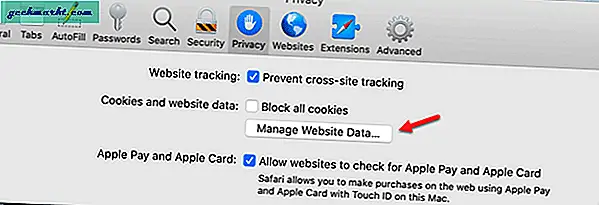
3: Hitta youtube.com markera den i listan och klicka på Avlägsna knapp.
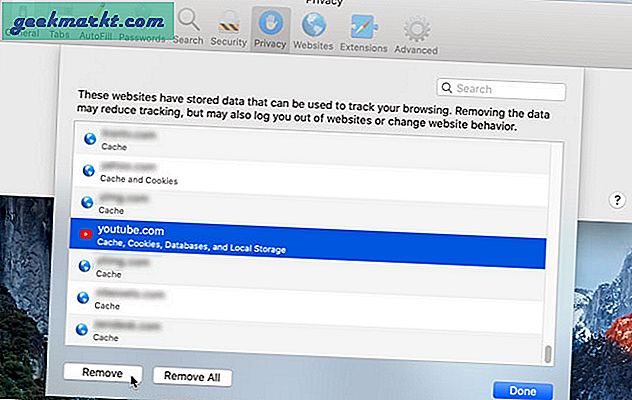
4: Starta om din webbläsare och öppna YouTube.
10. Aktivera JavaScript
JavaScript spelar en viktig roll för att spela inbäddade YouTube-videor i Safari. Om webbsidan är trasig eller bara visar text eller inte kan spela upp YouTube-videor är det bättre att aktivera JavaScript. Även om Safari aktiverar det som standard bör du verifiera den här inställningen.
1: Öppna Safari-webbläsaren på din Mac och gå till Safari> Inställningar.
2: Byt till säkerhet och markera kryssrutan Aktivera JavaScript kryssruta.
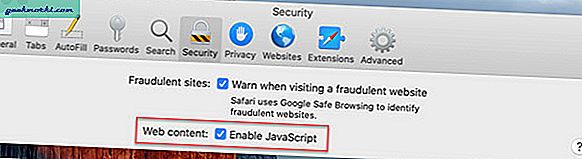
3: Ladda om YouTube eller webbsidan där YouTube-videon är inbäddad.
11. Kontrollera anslutningen för extern bildskärm
Om en extern bildskärm är ansluten till Mac och du får en tom eller svart skärm, kontrollera bildskärmsanslutningen. Flera saker är inblandade i att hantera detta problem - bildskärmen, kabeln, MacBook-porten etc.
Du bör kontrollera om alla dessa saker fungerar och är anslutna ordentligt eller inte. Om du inte kan det är det bättre att be en professionell om hjälp.
Avsluta: YouTube vaknar inte i Safari
Det finns huvudsakligen tre steg för att fixa YouTube som inte spelar upp videor i Safari-webbläsarproblemet. En, du bör verifiera om YouTube är nere eller inte. Två, kontrollera om du har problem med internetanslutningen på din dator. Tre, använd de webbläsarbaserade lösningarna som nämnts ovan. Sammantaget kan de lösa problemet och låta dig öppna YouTube utan problem.